SPSS数据录入(一)
- 格式:ppt
- 大小:6.53 MB
- 文档页数:400
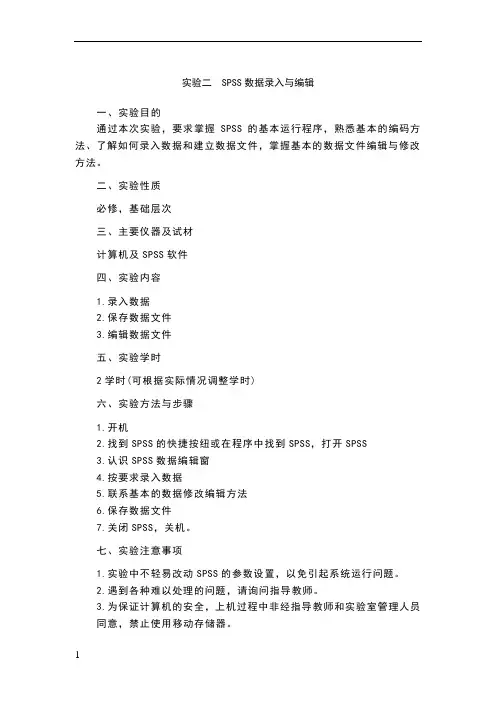
实验二 SPSS数据录入与编辑一、实验目的通过本次实验,要求掌握SPSS的基本运行程序,熟悉基本的编码方法、了解如何录入数据和建立数据文件,掌握基本的数据文件编辑与修改方法。
二、实验性质必修,基础层次三、主要仪器及试材计算机及SPSS软件四、实验内容1.录入数据2.保存数据文件3.编辑数据文件五、实验学时2学时(可根据实际情况调整学时)六、实验方法与步骤1.开机2.找到SPSS的快捷按纽或在程序中找到SPSS,打开SPSS3.认识SPSS数据编辑窗4.按要求录入数据5.联系基本的数据修改编辑方法6.保存数据文件7.关闭SPSS,关机。
七、实验注意事项1.实验中不轻易改动SPSS的参数设置,以免引起系统运行问题。
2.遇到各种难以处理的问题,请询问指导教师。
3.为保证计算机的安全,上机过程中非经指导教师和实验室管理人员同意,禁止使用移动存储器。
4.每次上机,个人应按规定要求使用同一计算机,如因故障需更换,应报指导教师或实验室管理人员同意。
5.上机时间,禁止使用计算机从事与课程无关的工作。
八、上机作业一、定义变量1.试录入以下数据文件,并按要求进行变量定义。
数据:要求:1)对性别(Sex)设值标签“男=0;女=1”。
2)正确设定变量类型。
其中学号设为数值型;日期型统一用“mm/dd/yyyy“型号;生活费用货币型。
3)变量值宽统一为10,身高与体重、生活费的小数位2,其余为0。
2.试录入以下数据文件,保存为“数据”。
实验三统计图的制作与编辑一、实验目的通过本次实验,了解如何制作与编辑各种图形。
二、实验性质必修,基础层次三、主要仪器及试材计算机及SPSS软件四、实验内容1.条形图的绘制与编辑2.直方图的绘制与编辑3.饼图的绘制与编辑五、实验学时2学时六、实验方法与步骤1.开机;2.找到SPSS的快捷按纽或在程序中找到SPSS,打开SPSS;3.按要求完成上机作业;4. 关闭SPSS,关机。
七、实验注意事项1.实验中不轻易改动SPSS的参数设置,以免引起系统运行问题。
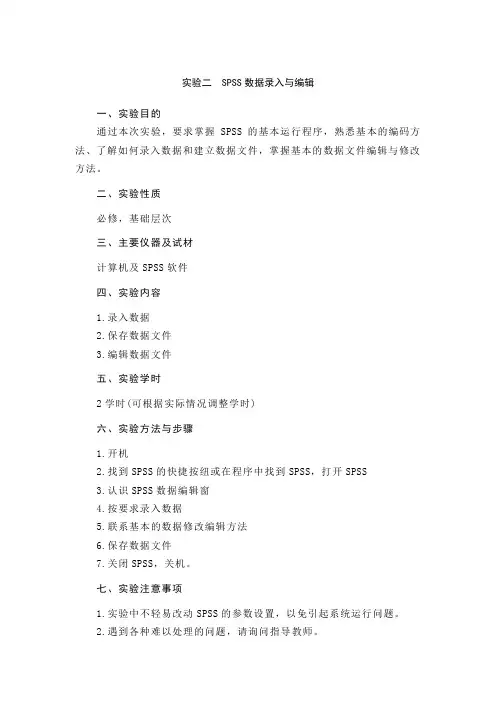
实验二 SPSS数据录入与编辑一、实验目的通过本次实验,要求掌握SPSS的基本运行程序,熟悉基本的编码方法、了解如何录入数据和建立数据文件,掌握基本的数据文件编辑与修改方法。
二、实验性质必修,基础层次三、主要仪器及试材计算机及SPSS软件四、实验内容1.录入数据2.保存数据文件3.编辑数据文件五、实验学时2学时(可根据实际情况调整学时)六、实验方法与步骤1.开机2.找到SPSS的快捷按纽或在程序中找到SPSS,打开SPSS3.认识SPSS数据编辑窗4.按要求录入数据5.联系基本的数据修改编辑方法6.保存数据文件7.关闭SPSS,关机。
七、实验注意事项1.实验中不轻易改动SPSS的参数设置,以免引起系统运行问题。
2.遇到各种难以处理的问题,请询问指导教师。
3.为保证计算机的安全,上机过程中非经指导教师和实验室管理人员同意,禁止使用移动存储器。
4.每次上机,个人应按规定要求使用同一计算机,如因故障需更换,应报指导教师或实验室管理人员同意。
5.上机时间,禁止使用计算机从事与课程无关的工作。
八、上机作业一、定义变量1. 试录入以下数据文件,并按要求进行变量定义。
1)对性别(Sex)设值标签“男=0;女=1”。
2)正确设定变量类型。
其中学号设为数值型;日期型统一用“mm/dd/yyyy“型号;生活费用货币型。
3)变量值宽统一为10,身高与体重、生活费的小数位2,其余为0。
2.试录入以下数据文件,保存为“数据1.sav”。
实验三统计图的制作与编辑一、实验目的通过本次实验,了解如何制作与编辑各种图形。
二、实验性质必修,基础层次三、主要仪器及试材计算机及SPSS软件四、实验内容1.条形图的绘制与编辑2.直方图的绘制与编辑3.饼图的绘制与编辑五、实验学时2学时六、实验方法与步骤1.开机;2.找到SPSS的快捷按纽或在程序中找到SPSS,打开SPSS;3.按要求完成上机作业;4. 关闭SPSS,关机。
七、实验注意事项1.实验中不轻易改动SPSS的参数设置,以免引起系统运行问题。
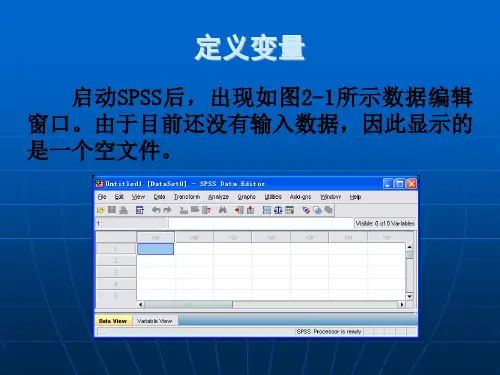
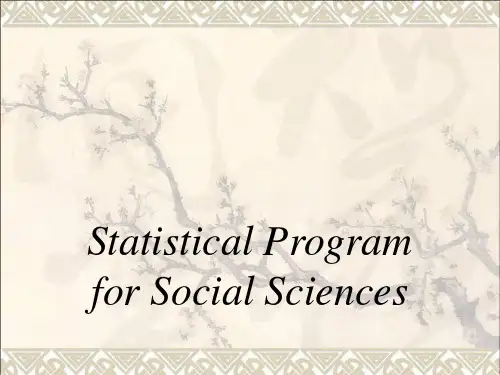
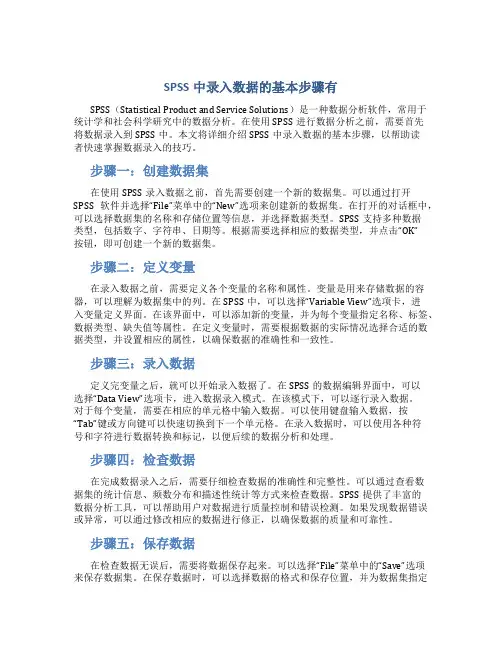
SPSS中录入数据的基本步骤有SPSS(Statistical Product and Service Solutions)是一种数据分析软件,常用于统计学和社会科学研究中的数据分析。
在使用SPSS进行数据分析之前,需要首先将数据录入到SPSS中。
本文将详细介绍SPSS中录入数据的基本步骤,以帮助读者快速掌握数据录入的技巧。
步骤一:创建数据集在使用SPSS录入数据之前,首先需要创建一个新的数据集。
可以通过打开SPSS软件并选择“File”菜单中的“New”选项来创建新的数据集。
在打开的对话框中,可以选择数据集的名称和存储位置等信息,并选择数据类型。
SPSS支持多种数据类型,包括数字、字符串、日期等。
根据需要选择相应的数据类型,并点击“OK”按钮,即可创建一个新的数据集。
步骤二:定义变量在录入数据之前,需要定义各个变量的名称和属性。
变量是用来存储数据的容器,可以理解为数据集中的列。
在SPSS中,可以选择“Variable View”选项卡,进入变量定义界面。
在该界面中,可以添加新的变量,并为每个变量指定名称、标签、数据类型、缺失值等属性。
在定义变量时,需要根据数据的实际情况选择合适的数据类型,并设置相应的属性,以确保数据的准确性和一致性。
步骤三:录入数据定义完变量之后,就可以开始录入数据了。
在SPSS的数据编辑界面中,可以选择“Data View”选项卡,进入数据录入模式。
在该模式下,可以逐行录入数据。
对于每个变量,需要在相应的单元格中输入数据。
可以使用键盘输入数据,按“Tab”键或方向键可以快速切换到下一个单元格。
在录入数据时,可以使用各种符号和字符进行数据转换和标记,以便后续的数据分析和处理。
步骤四:检查数据在完成数据录入之后,需要仔细检查数据的准确性和完整性。
可以通过查看数据集的统计信息、频数分布和描述性统计等方式来检查数据。
SPSS提供了丰富的数据分析工具,可以帮助用户对数据进行质量控制和错误检测。
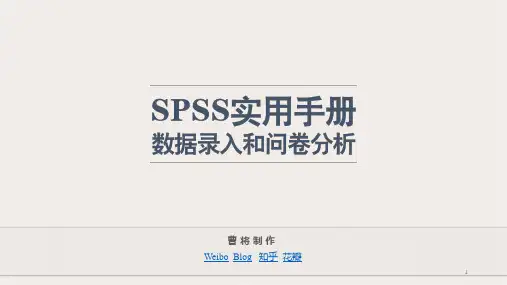

![[法学]SPSS数据的录入](https://uimg.taocdn.com/bd2e5345b6360b4c2e3f5727a5e9856a57122667.webp)
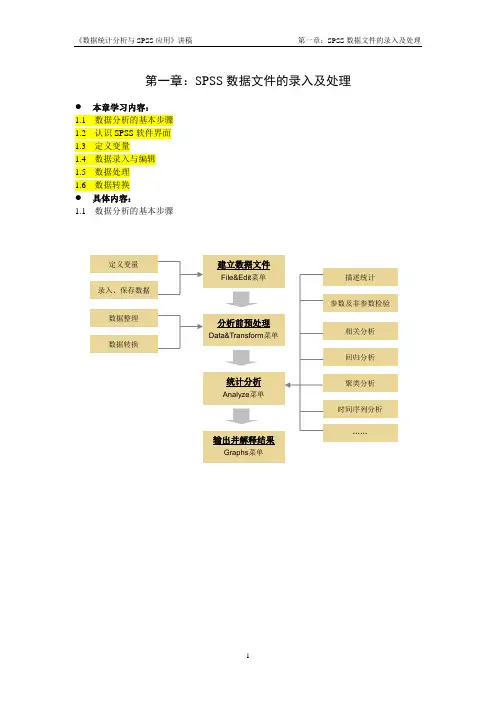
第一章:SPSS 数据文件的录入及处理● 本章学习内容:1.1 数据分析的基本步骤 1.2 认识SPSS 软件界面 1.3 定义变量1.4 数据录入与编辑 1.5 数据处理 1.6 数据转换 ● 具体内容:1.1 数据分析的基本步骤建立数据文件File&Edit 菜单定义变量 录入、保存数据分析前预处理Data&Transform 菜单统计分析Analyze 菜单输出并解释结果Graphs 菜单数据整理 数据转换描述统计 参数及非参数检验相关分析 回归分析聚类分析 时间序列分析……1.2 认识SPSS软件界面两个基本窗口:数据编辑(Data Editor)和输出窗口(Output)● 其中数据编辑窗口包括:数据视图(Data View )和变量视图(variable View ) ● 数据编辑窗口菜单栏打开文件保存文件打印 常用程序撤消 恢复指定病例变量信息查找 病例插入病例插入变量加权 选择病例显示标签1.3 定义变量属性(Define Variable Properties ) ● 定义变量的操作(两种方式):单击双击● 对变量的10个属性进行定义: ✓ 名称(Name ):不多于8字符✓ 类型(Type ):主要有数值型、日期型和字符型 ✓ 变量宽度(Width ):自定义,默认8 ✓ 小数位数(Decimals ):自定义,默认2 ✓ 标签(Label ):可省略定义✓ 数值(Values ):序数度量的变量需定义,其他可略 ✓ 缺失值(Missing ):系统缺失值以.表示 ✓ 列宽(Columns )数值型默认8 ✓ 对齐方式(Align ):左、右、居中✓ 度量(Measure ):刻度度量(Scale )(如身高)、序数度量(Ordinal )(如老中青)、名义度量(Nominal )(如男女)例:将如下信息录入SPSS 数据编辑窗口(见《安财新生简况统计》) 张一一,男,安徽合肥人,1990年1月1日生,身高170cm ,工程管理系 王二二,女,江苏南京人,1991年2月2日生,身高160cm ,工商管理系 李三三,男,山东枣庄人,1993年3月3日生,身高175cm ,管理科学系 孙思思,女,重庆万县人,1994年4月4日生,身高168cm ,人力资源系 1.4 数据录入与编辑● 数据录入:在变量视图中定义上数据,就可以在数据视图中录入数据了。

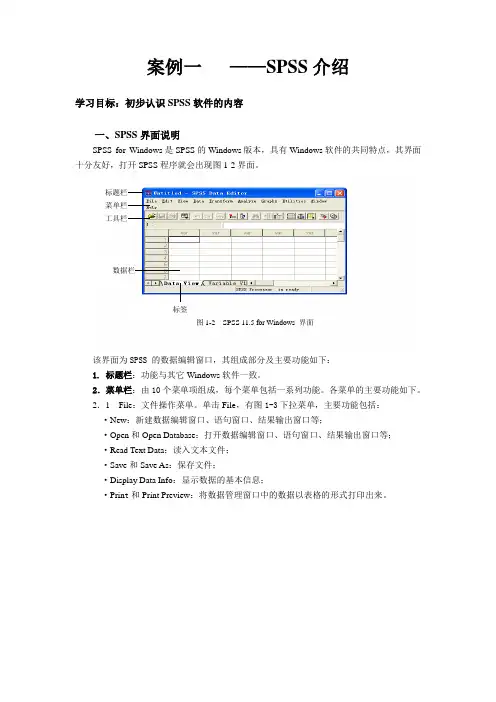
案例一——SPSS介绍学习目标:初步认识SPSS软件的内容一、SPSS界面说明SPSS for Windows是SPSS的Windows版本,具有Windows软件的共同特点,其界面十分友好,打开SPSS程序就会出现图1-2界面。
标题栏菜单栏工具栏数据栏标签图1-2 SPSS 11.5 for Windows 界面该界面为SPSS 的数据编辑窗口,其组成部分及主要功能如下:1. 标题栏:功能与其它Windows软件一致。
2.菜单栏:由10个菜单项组成,每个菜单包括一系列功能。
各菜单的主要功能如下。
2.1 File:文件操作菜单。
单击Fil e,有图1-3下拉菜单,主要功能包括:·New:新建数据编辑窗口、语句窗口、结果输出窗口等;·Open和Open Database:打开数据编辑窗口、语句窗口、结果输出窗口等;·Read Text Data:读入文本文件;·Save和Save As:保存文件;·Display Data Info:显示数据的基本信息;·Prin t和Print Preview:将数据管理窗口中的数据以表格的形式打印出来。
图1-3 File菜单项的下拉菜单图1-4 Edit菜单项的下拉菜单2.2 Edit:文件编辑菜单。
主要用于数据编辑,如图1-4,主要功能包括:·UndoRedo或modify cell values:撤消或恢复刚修改过的观测值;·cut,copy,paste:剪切、拷贝、粘贴指定的数据;·paste variables:粘贴指定的变量;·clear:清除所选的观测值或变量;·find:查找数据。
2.3 View:视图编辑菜单。
用于视图编辑,进行窗口外观控制。
包含显示/隐藏切换、表格特有的隐藏编辑/显示功能及字体设置等功能。
2.4 Data:数据文件建立与编辑菜单。
SPSS中文版工具统计要与大量的数据打交道,涉及繁杂的计算和图表绘制。
现代的数据分析工作如果离开统计软件几乎是无法正常开展。
在准确理解和掌握了各种统计方法原理之后,再来掌握几种统计分析软件的实际操作,是十分必要的。
常见的统计软件有SAS,SPSS,MINITAB,EXCEL等。
这些统计软件的功能和作用大同小异,各自有所侧重。
其中的SAS和SPSS是目前在大型企业、各类院校以及科研机构中较为流行的两种统计软件。
特别是SPSS,其界面友好、功能强大、易学、易用,包含了几乎全部尖端的统计分析方法,具备完善的数据定义、操作管理和开放的数据接口以及灵活而美观的统计图表制作。
SPSS在各类院校以及科研机构中更为流行。
SPSS(Statistical Product and Service Solutions,意为统计产品与服务解决方案)。
自20世纪60年代SPSS诞生以来,为适应各种操作系统平台的要求经历了多次版本更新,各种版本的SPSS for Windows大同小异,在本试验课程中我们选择PASW Statistics 18.0作为统计分析应用试验活动的工具。
1.SPSS的运行模式SPSS主要有三种运行模式:(1)批处理模式这种模式把已编写好的程序(语句程序)存为一个文件,提交给[开始]菜单上[SPSS for Windows]→[Production Mode Facility]程序运行。
(2)完全窗口菜单运行模式这种模式通过选择窗口菜单和对话框完成各种操作。
用户无须学会编程,简单易用。
(3)程序运行模式这种模式是在语句(Syntax)窗口中直接运行编写好的程序或者在脚本(script)窗口中运行脚本程序的一种运行方式。
这种模式要求掌握SPSS的语句或脚本语言。
本试验指导手册为初学者提供入门试验教程,采用“完全窗口菜单运行模式”。
2.SPSS的启动(1)在windows[开始]→[程序]→[PASW],在它的次级菜单中单击“SPSS 12.0 for Windows”即可启动SPSS软件,进入SPSS for Windows对话框,如图1.1,图1.2所示。
作业2:要求:用SPSS绘制简单条形图、分组条形图、分段条形图、饼图、环形图。
1.简单条形图(数据1)(1)首先打开SPSS,点击“文件”>“新建”>“数据”。
然后点击“变量视图”对数据中的变量进行定义。
定义好后点击“数据视图”进行输入数据。
最后保存数据为“数据1”。
(2)数据录入完成后,点击菜单栏中得“图形”>“旧对话框”>“条形图”淡出对话框。
选择“简单箱图”以及“个案组摘要”复选框,点击“定义”按钮。
将左边框中得“政治面貌”添加为“类别轴”,“条的表征”选择为“累计个数”,然后点击“确定”。
在输出窗口就会看到生成的条形图(如下图1:),然后双击图表,进行颜色,标题,刻度等的设置。
结果解释:从上图中,我们可以看到这个班级中,团员占多数,其次是群众,而党员占少数。
2.分组条形图(数据1)(1)数据的输入过程如第1中简单条形图的数据录入一样。
(2)数据录入完成后,点击菜单栏中得“图形”>“旧对话框”>“条形图”淡出对话框。
选择“复式条形图”以及“个案组摘要”复选框,点击“定义”按钮。
然后淡出定义对话框,将左边的“政治面貌”添加到“类别轴”,接着将“性别”添加到“定义聚类”然后点击确定按钮。
在输出窗口就会看到生成的分组条形图(如下图2:),然后双击图表激活,进行颜色,标题,刻度等的设置。
结果解释:这个班中政治面貌为党员的女生比男生多,群众人数也是女生比男生多,同样政治面貌是团员的也是女生比男生多。
3.分段条形图(数据1)(1)数据录入。
“文件”>“新建”>“数据”,点击左下方的“变量视图”对变量进行定义,然后点击“数据视图”进行数据输入。
最后点击“保存”,选择指定路劲,保存为“数据1”(2)数据录入完成后,点击菜单栏中得“图形”>“旧对话框”>“条形图”淡出对话框。
选择“复式条形图”以及“个案组摘要”复选框,点击“定义”按钮。
弹出“定义对话框”,将左边的“政治面貌”添加为“类别轴”,将性别添加为“定义堆栈”,点击“确定”。
实验一数据分布【运行方法一(spss操作)】建立或打开数据文件后,进行一维频数分布分析——按statistics—descriptives——frequencies顺序逐一单击鼠标键,打开frequencies频数分布对话况——在左侧的源变量框中选择一个或多个变量,单击向右箭头按钮使其进入右恻的Variables框中——选中Display frequency tables 复选项,将显示频数分布表(1)单击statistics按钮,打开frequency:statistics对话框,如图所示,在对话框中确定将要在输出结果中出现统计量。
可选择的统计量分5组,其中我们主要需要以下统计量:(2)dispersion离差栏,选择此栏中各复选项计算的统计量如下:①std.deviation标准差②Variance方差③Range全距,即最大值与最小值之差④Minimum最小值⑤Maximmum最大值⑥S.E.mean均数的标准误(3)central Tendency 中心趋势栏①Mean 算术平均数②Median中位数③Mode众数④Sun算术和(4)distribution分布参数栏●单击Charts按钮,展开Frequency:chart对话框,在对话框中对图形的类型及坐标轴等进行设置。
(1)chart type 栏,选择图形类型①None选项,不输出图形,这是默认系统。
②Bar charts选项,输出条形图,各高度代表变量各分类的观测量数。
频数为0的分类不显示在此图中。
③Pie charts 选项,输出圆图,圆图中各块代表变量各分类的观测频数。
频数为0的分类不显示在此图中。
④Histograms选项,要求作直方图,此图仅仅用于连续的数值型变量。
如果选择了直方图还可以选择with normal curve 复选项即直方图中带有正态曲线。
(2)chart value 栏,纵轴表达的统计量。
只有选择了条形图和圆图栏内的选项才有效。